怎么调整电脑输入法顺序 输入法顺序设置方法
更新时间:2024-06-14 11:44:33作者:xiaoliu
在日常使用电脑过程中,我们经常需要切换不同的输入法来满足不同语言的输入需求,有时候输入法的顺序可能并不是我们想要的,这时候就需要调整输入法的顺序。调整电脑输入法顺序可以让我们更便捷地切换输入法,提高工作效率。接下来我们将介绍一下如何进行输入法顺序的设置方法。
操作方法:
1.打开电脑,打开我的电脑。

2.找到控制面板,点击一下控制面板。
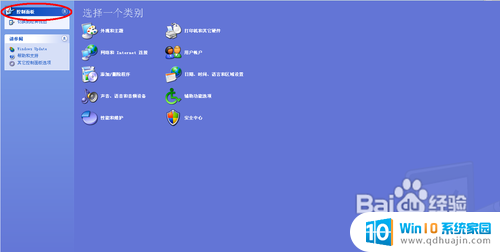
3.在控制面板里找到日期,时间,语言和区域设置。点一下。
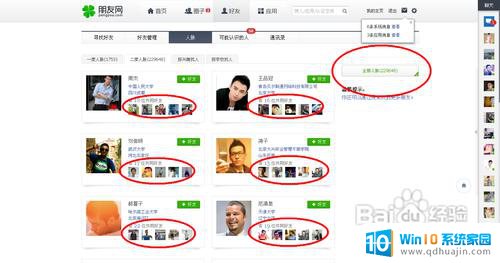
4.点击一下区域和语言选项。看到对话框里的语言选项,点击一下。
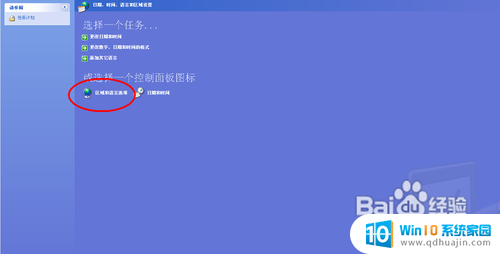

5.再点击一下详细情况,就可以看到语言输入法全在那里。拉一下顺序就可以了。
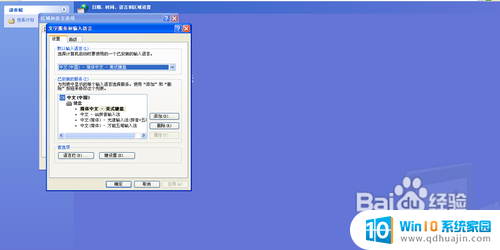
以上就是关于如何调整电脑输入法顺序的全部内容,如果有遇到相同情况的用户,可以按照小编的方法来解决。





